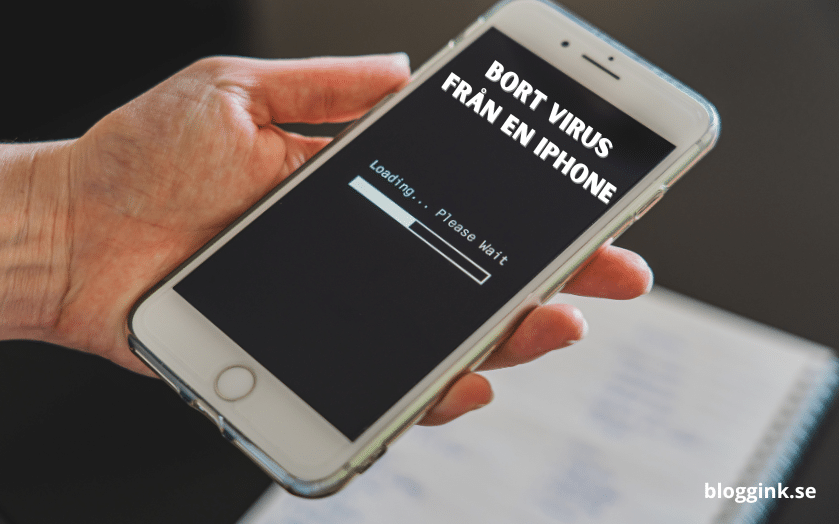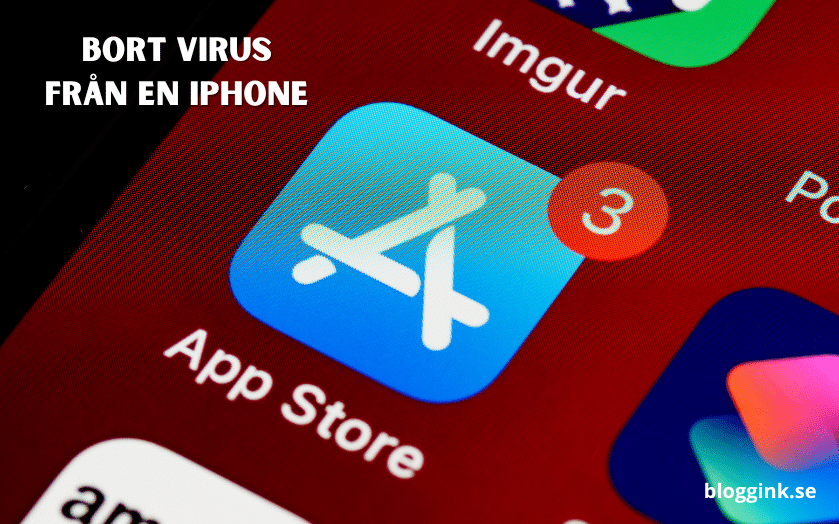4 steg för att ta bort virus från en iPhone

Att hålla din iPhone fri från virus och skadlig programvara är viktigt för både din personliga säkerhet och enhetens prestanda. Även om iPhones generellt anses vara säkrare än andra enheter tack vare strikta säkerhetsåtgärder från Apple, är de inte helt immuna. Här är en komplett guide om hur du kan bli av med virus på din iPhone:
1. Identifiera problemet
- Uppmärksamma tecken: Om din iPhone plötsligt börjar agera långsamt, dränerar batteriet snabbare än vanligt, eller om du märker ovanliga popup-fönster och appar som du inte har installerat, kan det vara tecken på ett virus eller skadlig programvara.
2. Uppdatera iOS
- Kontrollera uppdateringar: Gå till Inställningar > Allmänt > Programuppdatering. Apple släpper regelbundet uppdateringar som innehåller säkerhetsförbättringar för att skydda din enhet.
- Installera uppdateringar: Följ anvisningarna för att ladda ner och installera eventuella tillgängliga uppdateringar.
3. Ta bort misstänkta appar
- Identifiera och avinstallera: Gå igenom dina installerade appar och ta bort de som du inte känner igen eller som verkar misstänkta. Tryck länge på appikonen och välj ”Ta bort app” eller gå till Inställningar > Allmänt > iPhone-lagring och välj appen därifrån.
4. Återställ webbläsarinställningar
- Rensa historik och webbplatsdata: Gå till Inställningar > Safari och välj ”Rensa historik och webbplatsdata”. Detta kan hjälpa till att bli av med skadlig kod som kan påverka din webbläsare.
5. Använd iCloud-säkerhetskopiering
- Säkerhetskopiera dina data: Innan du tar mer drastiska åtgärder, se till att säkerhetskopiera din iPhone till iCloud. Gå till Inställningar > [ditt namn] > iCloud > iCloud-säkerhetskopiering och välj ”Säkerhetskopiera nu”.
6. Återställ din iPhone
- Fabriksåterställning: Om inget annat hjälper kan en fabriksåterställning vara nödvändig. Gå till Inställningar > Allmänt > Överför eller återställ iPhone > Radera allt innehåll och inställningar. Observera att detta kommer att radera allt på din enhet, så se till att du har en säkerhetskopia.
7. Återställ från säkerhetskopia
- Återställ data: Efter att ha återställt din iPhone kan du återställa din data från en tidigare säkerhetskopia via iCloud eller din dator.
Förebyggande åtgärder
- Installera endast appar från App Store: Apple granskar alla appar innan de publiceras, vilket minskar risken för skadlig programvara.
- Var försiktig med länkar och bilagor: Öppna inte länkar eller ladda ner filer från okända källor.
- Använd starka lösenord och tvåfaktorsautentisering: Detta ökar din säkerhet online.
Rensa din iPhone från skadlig programvara är viktigt för att skydda din personliga information och säkerställa att din enhet fungerar optimalt. Här är en steg-för-steg-guide för att effektivt hantera och bli av med eventuell skadlig programvara:
Identifiera Problemet
- Var uppmärksam på ovanligt beteende såsom appkrascher, ovanligt batteriförbruk, eller oväntade annonser och popup-fönster.
- Kontrollera din senaste apphistorik för att se om problemen började efter installation av en specifik app.
Uppdatera din iPhone
- Öppna Inställningar > Allmänt > Programuppdatering.
- Installera eventuella tillgängliga uppdateringar för iOS, eftersom dessa ofta innehåller säkerhetsförbättringar.
Granska och Avinstallera Misstänkta Appar
- Gå igenom dina installerade appar och avinstallera de du inte använder eller som verkar misstänkta.
- För att avinstallera, tryck och håll på appikonen tills den börjar vibrera, och välj sedan Ta bort app.
Rensa Safari-data
- Gå till Inställningar > Safari.
- Välj Rensa historik och webbplatsdata. Detta kan hjälpa till att eliminera skadlig programvara som påverkar din webbläsare.
Återställ Alla Inställningar
- Om problemen kvarstår, prova att återställa alla inställningar genom att gå till Inställningar > Allmänt > Återställ > Återställ alla inställningar.
- Denna åtgärd raderar inte dina data, men återställer systeminställningarna till fabriksstandard.
Använd iCloud för att Säkerhetskopiera din iPhone
- Innan du vidtar mer drastiska åtgärder, säkerhetskopiera din iPhone till iCloud. Gå till Inställningar > [ditt namn] > iCloud > iCloud-säkerhetskopiering > Säkerhetskopiera nu.
Återställ din iPhone till Fabriksinställningar
- Om inget annat fungerar, kan du behöva göra en fabriksåterställning. Gå till Inställningar > Allmänt > Överför eller återställ iPhone > Radera allt innehåll och inställningar.
- Observera att detta raderar all data på din enhet, så säkerställ att du har en backup.
Återställ från Backup
- Efter återställningen kan du återställa din iPhone från en iCloud- eller datorbackup under uppsättningen av din enhet.
Förebyggande Tips
- Undvik att installera appar utanför App Store.
- Var försiktig med vilka länkar du klickar på och vilka bilagor du öppnar i e-postmeddelanden eller meddelanden.
- Aktivera tvåfaktorsautentisering för ditt Apple-ID för extra säkerhet.
Kan en iPhone få virus?
Hur vet jag om min iPhone har ett virus?
Hur tar man bort ett virus från en iPhone?
Kan man förhindra att ens iPhone får virus?
Vad är det bästa antivirusprogrammet för iPhone?
Finns det några gratis antivirusprogram för iPhone?
Är det vanligt att iPhones får virus?
3- Säkerhetscheck: Hur man upptäcker och tar bort virus från din iPhone
Att upptäcka och ta bort virus från en iPhone kan tyckas överväldigande, men med rätt steg kan du säkerställa att din enhet är säker och fungerar som den ska. Här är en säkerhetschecklista för att hjälpa dig identifiera och eliminera potentiella hot.
Känn Igen Symptomen
- Prestandaproblem: Din iPhone är långsammare än vanligt, appar kraschar ofta, eller batteriet töms snabbare än förväntat.
- Oväntade appar eller annonser: Du ser appar som du inte har installerat, eller ovanliga popup-fönster och annonser dyker upp.
Uppdatera iOS
- Sök efter uppdateringar: Gå till Inställningar > Allmänt > Programuppdatering. Installera alla tillgängliga uppdateringar för att säkerställa att du har de senaste säkerhetsfixarna.
Granska Dina Appar
- Ta bort misstänkta appar: Gå igenom dina installerade appar och avinstallera de som du inte känner igen eller som verkar misstänkta. För att avinstallera, tryck och håll på appikonen, välj ”Ta bort app” eller gå till Inställningar > Allmänt > iPhone-lagring och välj appen därifrån.
Rensa Safari
- Rensa webbdata: Gå till Inställningar > Safari och välj ”Rensa historik och webbplatsdata”. Detta kan hjälpa till att eliminera eventuell skadlig programvara som påverkar din webbläsare.
Återställ Alla Inställningar
- Om problemet kvarstår, prova att återställa alla inställningar genom att gå till Inställningar > Allmänt > Återställ > Återställ alla inställningar. Detta raderar inte din data, men återställer inställningarna till fabriksstandard.
Säkerhetskopiera och Återställ
- Säkerhetskopiera din iPhone: Använd iCloud eller din dator för att säkerhetskopiera din iPhone.
- Utför en fabriksåterställning: Om problemen fortsätter, kan det vara nödvändigt med en fabriksåterställning. Gå till Inställningar > Allmänt > Överför eller återställ iPhone > Radera allt innehåll och inställningar. Följ instruktionerna för att återställa din iPhone till fabriksinställningarna.
Återställ från Säkerhetskopia
- Efter återställningen kan du återställa din enhet från din säkerhetskopia. Var uppmärksam på om problemet återkommer, vilket kan indikera att säkerhetskopian också är infekterad.
4- Skydda din iPhone: Bästa praxis för att undvika och ta bort virus
För att skydda din iPhone från virus och skadlig programvara är det viktigt att följa bästa praxis både för att undvika och ta bort potentiella hot. Här är några grundläggande riktlinjer som hjälper dig att hålla din enhet säker.
För att Undvika Virus
Håll din iOS Uppdaterad
- Regelbundna uppdateringar: Apple släpper ofta säkerhetsuppdateringar. Gå till Inställningar > Allmänt > Programuppdatering för att installera de senaste uppdateringarna.
Ladda endast ner appar från App Store
- Säker källa: App Store granskar alla appar innan de blir tillgängliga, vilket minskar risken för skadlig programvara.
Var försiktig med länkar och bilagor
- Skepsis online: Undvik att klicka på suspekta länkar eller öppna bilagor från okända avsändare.
Använd starka lösenord och tvåfaktorsautentisering
- Extra säkerhet: Stärk ditt skydd genom att använda komplexa lösenord och aktivera tvåfaktorsautentisering för ditt Apple-ID.
Var försiktig med offentliga Wi-Fi-nätverk
- Använd VPN: Offentliga Wi-Fi-nätverk kan vara osäkra. Använd ett VPN för att skydda din data när du är ansluten till dessa nätverk.
För att Ta Bort Virus
Identifiera och avinstallera misstänkta appar
- Granska dina appar: Avinstallera ovanliga eller oanvända appar som kan vara källan till problemet.
Uppdatera din iPhone
- Säkerhetsförbättringar: Installera de senaste iOS-uppdateringarna som kan innehålla korrigeringar för säkerhetssårbarheter.
Rensa webbdata och historik
- Safari-inställningar: Gå till Inställningar > Safari och välj ”Rensa historik och webbplatsdata” för att eliminera eventuell skadlig programvara lagrad i din webbläsare.
Återställ alla inställningar
- Fabriksinställningar: Om du fortfarande upplever problem, gå till Inställningar > Allmänt > Återställ > Återställ alla inställningar. Detta raderar inte dina personliga data.
Fabriksåterställ din iPhone
- Som en sista utväg: Om inget annat fungerar, gör en fullständig fabriksåterställning. Kom ihåg att säkerhetskopiera din data först.
Återställ från en säker säkerhetskopia
- Välj en ren backup: Var försiktig så att du inte återställer från en backup som kan innehålla skadlig programvara.
Förebyggande Åtgärder
Att vidta förebyggande åtgärder är nyckeln till att hålla din iPhone säker. Genom att följa dessa bästa praxis kan du minimera risken för virus och skadlig programvara. Kom ihåg att alltid vara vaksam och medveten om potentiella hot, speciellt när du laddar ner nya appar eller öppnar länkar och bilagor.
”Om du vill, ta en titt på vårt inlägg: ”Bloggink.se” Inspirerande artiklar om horoskop, hälsa och ordspråk & önskningar. Besök oss för unika insikter och tips!”